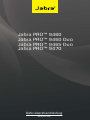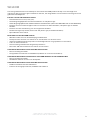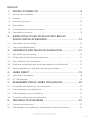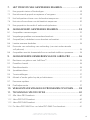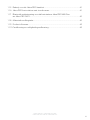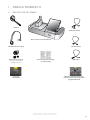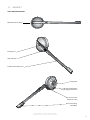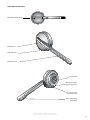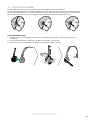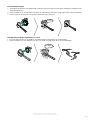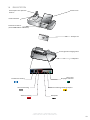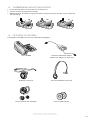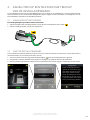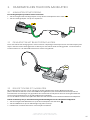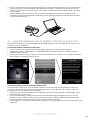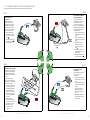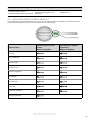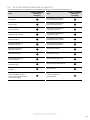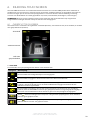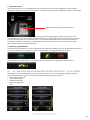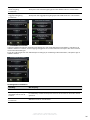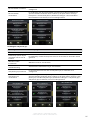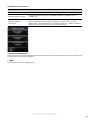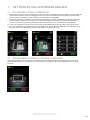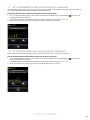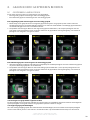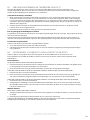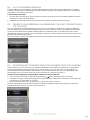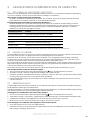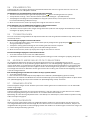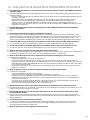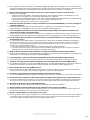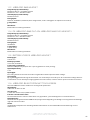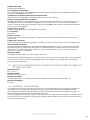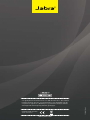Jabra Pro 9460 Duo Handleiding
- Categorie
- Telefoons
- Type
- Handleiding
Deze handleiding is ook geschikt voor

www.jabra.com
Gebruikershandleiding
Jabra PRO™ 9460
Jabra PRO™ 9460 Duo
Jabra PRO™ 9465 Duo
Jabra PRO™ 9470

2
NederlaNds
Jabra PrO 9460, Jabra PrO 9460 dUO,
Jabra PrO 9465 dUO en Jabra PrO 9470
WELKOM
Van harte gefeliciteerd met uw aankoop van dit nieuwe Jabra PRO-product. We zijn ervan overtuigd dat u
enthousiast zult zijn over het grote aanbod van functies, het draagcomfort van de headset en de hoge mate van
gebruikersvriendelijkheid.
Functies van het Jabra PRO-basisstation
• Kleurentouchscreen van 6,1 cm (2,4").
• Verbindingsmogelijkheden voor bureautelefoons en soft-phones (pc).
• Verbindingsmogelijkheid voor mobiele telefoons met Bluetooth® (alleen Jabra PRO 9465 Duo en Jabra PRO 9470).
• Touchscreen met installatiestappen voor het aansluiten van bureautelefoon, soft-phone (pc) en mobiele
telefoon.
• Touchscreen voor de bediening van alle aangesloten telefoons.
• Nummerweergave op scherm (alleen voor soft-phones (pc) en mobiele telefoons).
• Oplaadhouder voor headset.
Kenmerken van de Jabra PRO-headset
• Wideband audio voor een uitzonderlijke geluidskwaliteit.
• Touchpanel voor instellen van volume en in-/uitschakelen van de mute-stand.
• Intuïtieve multifunctionele knop voor het eenvoudig beheren van gesprekken via de headset.
• Licht- en audio-indicatoren.
• Geavanceerde gehoorbescherming dankzij SafeTone™.
• Maar liefst 150 meter bereik tussen headset en basisstation.
Aanvullende kenmerken van de Jabra PRO 9460-headset
• Noise Cancelling microfoon.
• Draagcomfort met oorhaak- of hoofdband (nekband als accessoire beschikbaar).
Aanvullende kenmerken van de headsets Jabra PRO 9460 Duo en Jabra PRO 9465 Duo
• Noise Cancelling microfoon.
• Hoofdband met links en rechts een luidspreker.
Aanvullende kenmerken van de Jabra PRO 9470-headset
• Dubbele microfoon met Noise Blackout™.
• Keuze uit de draagstijlen oorhaak, hoofdband of nekband.

3
NederlaNds
Jabra PrO 9460, Jabra PrO 9460 dUO,
Jabra PrO 9465 dUO en Jabra PrO 9470
INHOUD
1. PRODUCTOVERZICHT ...........................................................................6
1.1 Inhoud van het pakket ........................................................................................................................6
1.2 Headset .........................................................................................................................................................7
1.3 Headsetaccessoires ............................................................................................................................ 10
1.4 Basisstation ..............................................................................................................................................12
1.5 Voorbereiding van het basisstation ......................................................................................... 13
1.6 Optionele accessoires .......................................................................................................................13
2. AANSLUITEN OP EEN TELEFOON MET BEHULP
VAN DE INSTALLATIEWIZARD ........................................................ 14
2.1 Aansluiten op netvoeding .............................................................................................................14
2.2 Start de installatiewizard. ................................................................................................................14
3. HANDMATIG EEN TELEFOON AANSLUITEN ............................. 15
3.1 Aansluiten op netvoeding .............................................................................................................15
3.2 De headset in het basisstation plaatsen ............................................................................... 15
3.3 Een soft-phone (pc) aansluiten...................................................................................................15
3.4 Maak een verbinding met de mobiele telefoon via
Bluetooth®
...........................16
3.5 Een bureautelefoon selecteren en hierop aansluiten ..................................................17
4. JABRA DIRECT ....................................................................................... 19
4.1 Jabra Direct installeren .....................................................................................................................19
4.2 PC Call Manager ................................................................................................................................... 19
5. KENMERKEN VAN DE JABRA PROHEADSET ............................ 20
5.1 De multifunctionele knop van de headset ......................................................................... 20
5.2 Het touchpanel van de headset ................................................................................................20
5.3 Indicatielampjes voor de headset .............................................................................................21
5.4 De audio-indicatoren van de headset....................................................................................22
6. INLEIDING TOUCHSCREEN .............................................................. 23
6.1 Overzicht touchscreen .....................................................................................................................23
6.2 Het wijzigen van instellingen met behulp van het touchscreen .......................... 24

4
NederlaNds
Jabra PrO 9460, Jabra PrO 9460 dUO,
Jabra PrO 9465 dUO en Jabra PrO 9470
7. HET PRINCIPE VAN GESPREKKEN BEHEREN ............................. 29
7.1 Een gesprek starten of beëindigen ..........................................................................................29
7.2 Een inkomend gesprek accepteren of weigeren ............................................................ 29
7.3 Het luidsprekervolume voor de headset aanpassen ....................................................30
7.4 Het microfoonvolume van de headset aanpassen ........................................................ 30
7.5 Een gesprek in de wacht of audiowacht plaatsen ..........................................................31
8. GEAVANCEERD GESPREKKEN BEHEREN .................................... 32
8.1 Gesprekken samenvoegen............................................................................................................32
8.2 Vergadergesprekken met meerdere headsets ..................................................................33
8.3 Gesprek(ken) schakelen tussen handset en headset ....................................................33
8.4 Laatste nummer herhalen .............................................................................................................34
8.5 Preventie van verbreking van verbinding (van niet-ondersteunde
soft-phones) ...........................................................................................................................................34
8.6 Gesprekken met de bureautelefoon en mobiele telefoon opnemen ...............34
9. GEAVANCEERDE KENMERKEN VAN DE JABRA PRO .............. 36
9.1 Bescherm uw gehoor met SafeTone™....................................................................................36
9.2 Draadloos bereik .................................................................................................................................. 36
9.3 Breedbandaudio ..................................................................................................................................36
9.4 Spraakberichten ................................................................................................................................... 37
9.5 Tooninstellingen ..................................................................................................................................37
9.6 Muziek of ander geluid op de pc beluisteren ....................................................................37
9.7 Firmware-updates ...............................................................................................................................37
9.8 Diefstalpreventie ..................................................................................................................................37
10. VEELGESTELDE VRAGEN EN PROBLEMEN OPLOSSEN ......... 38
11. TECHNISCHE SPECIFICATIES ........................................................... 40
11.1 Alle Jabra PRO-headsets .................................................................................................................40
11.2 Jabra PRO 9470-headset .................................................................................................................40
11.3 Jabra PRO 9460-headset .................................................................................................................41
11.4 De Jabra PRO 9460 Duo- en Jabra PRO 9465 Duo-headsets ................................... 41

5
NederlaNds
Jabra PrO 9460, Jabra PrO 9460 dUO,
Jabra PrO 9465 dUO en Jabra PrO 9470
11.5 Batterij voor de Jabra PRO-headset .........................................................................................41
11.6 Jabra PRO-basisstation met touchscreen.............................................................................41
11.7 Bluetooth-ondersteuning voor de basisstations Jabra PRO 9465 Duo
en Jabra PRO 9470 ..............................................................................................................................42
11.8 Materiaal en allergieën .....................................................................................................................42
11.9 Product afvoeren ................................................................................................................................. 43
11.10 Certificering en veiligheidsgoedkeuring ..............................................................................43

6
NederlaNds
Jabra PrO 9460, Jabra PrO 9460 dUO,
Jabra PrO 9465 dUO en Jabra PrO 9470
1. PRODUCTOVERZICHT
1.1 INHOUD VAN HET PAKKET
Telefoonkabel
Voedingsadapter
USB-kabel
Bijsluiter met informatie over
systemen waarvoor het product
is geoptimaliseerd
Hoofdband (accessoire)
Oorhaak (accessoire)
(oordopjes in de maten klein,
middelgroot en groot)
Snel Start
handleiding
Gids met Waarschuwingen
en verklaringen
Basisstation en headsethouder
Headset

7
NederlaNds
Jabra PrO 9460, Jabra PrO 9460 dUO,
Jabra PrO 9465 dUO en Jabra PrO 9470
1.2 HEADSET
Jabra PRO 9460-headset
Multifunctionele knop
Touchpanel
LED-indicator
Flexibele microfoonarm
Luidspreker
Bevestigingspunt
voor draagstijlaccessoires
Contact voor
opnieuw laden
Noise Cancelling
microfoon

8
NederlaNds
Jabra PrO 9460, Jabra PrO 9460 dUO,
Jabra PrO 9465 dUO en Jabra PrO 9470
Jabra PRO 9460 Duo en 9465 Duo headset
Multifunctionele knop
Touchpanel
LED-indicator
Flexibele microfoonarm
Luidspreker
Contact voor
opnieuw laden
Noise Cancelling
microfoon

9
NederlaNds
Jabra PrO 9460, Jabra PrO 9460 dUO,
Jabra PrO 9465 dUO en Jabra PrO 9470
Jabra PRO 9470 headset
Multifunctionele knop
Touchpanel
LED-indicator
Microfoonarm
Luidspreker
Bevestigingspunt
voor draagstijlaccessoires
Contact voor
opnieuw laden
Noise Cancelling
microfoon

10
NederlaNds
Jabra PrO 9460, Jabra PrO 9460 dUO,
Jabra PrO 9465 dUO en Jabra PrO 9470
1.3 HEADSETACCESSOIRES
De Jabra PRO-headset kan worden gedragen met een hoofdband, oorhaak of nekband.
Met de Jabra PRO 9460 Duo en 9465 Duo-hoofdband kan de headset op het linkeroor, het rechteroor of beide
oren worden gebruikt. Hoe u de accessoire ook draagt, zorg er altijd voor dat u de microfoon vlak bij uw mond
plaatst, zodat eventuele ruis zo veel mogelijk wordt onderdrukt en gesprekskwaliteit optimaal is.
De hoofdband bevestigen
1. Houd de headset en de hoofdband naast elkaar (zie afbeelding) en druk ze stevig tegen elkaar tot ze
vastklikken.
2. Draai de microfoonarm in de gewenste positie voor het linker- of rechteroor.
3. Pas de lengte van de hoofdband aan zodat deze gemakkelijk op uw hoofd zit.
KLIKKEN

11
NederlaNds
Jabra PrO 9460, Jabra PrO 9460 dUO,
Jabra PrO 9465 dUO en Jabra PrO 9470
De oorhaak bevestigen
1. Assembleer de oorhaak voor gebruik op het linker- of het rechteroor. Vervang het oordopje zo nodig met een
dopje dat beter past.
2. Houd de headset en de oorhaak naast elkaar (zie afbeelding) en druk ze stevig tegen elkaar tot ze vastklikken.
3. Pas de vorm van de oorhaak aan tot deze comfortabel op het oor zit.
KLIKKEN
De nekband bevestigen (optionele accessoire)
1. Kies het gewenste oor en assembleer de nekband zoals weergegeven in de afbeelding.
2. Houd de headset en de nekband naast elkaar en druk ze stevig tegen elkaar tot ze vastklikken.
R
L
KLIKKEN

12
NederlaNds
Jabra PrO 9460, Jabra PrO 9460 dUO,
Jabra PrO 9465 dUO en Jabra PrO 9470
1.4 BASISSTATION
Contactpunt voor opladen
headset
Touchscreen
Kiestoonschakelaar
(alleen PRO 9460 en 9460 Duo)
Voorpaneel
Kensington-beveiligingssleuf
Luidspreker
Telefoonaansluiting
Hoornaansluiting
AUX-aansluiting
USB-poort
Aansluiting voedingsadapter
Poort voor
busylight-indicator
Headsethouder

13
NederlaNds
Jabra PrO 9460, Jabra PrO 9460 dUO,
Jabra PrO 9465 dUO en Jabra PrO 9470
1.5 VOORBEREIDING VAN HET BASISSTATION
1. Haal de beschermfolie van de houder en het touchscreen.
2. Stel het scherm in op de gewenste hoogte.
3. (Optioneel) Draai de houder in de gewenste positie voor plaatsing met de linker- of de rechterhand
(zie afbeelding).
1.6 OPTIONELE ACCESSOIRES
De volgende Jabra PRO-accessoires zijn afzonderlijk verkrijgbaar.
Nekband (accessoire)
Reserve oorhaak met oordopjes Reserve oorkussentjes
Reserve hoofdband (accessoire)
Jabra GN1000 Electronic Hookswitch Adapter
(adapter kan afwijken van illustratie)

14
NederlaNds
Jabra PrO 9460, Jabra PrO 9460 dUO,
Jabra PrO 9465 dUO en Jabra PrO 9470
2. AANSLUITEN OP EEN TELEFOON MET BEHULP
VAN DE INSTALLATIEWIZARD
De eenvoudigste manier om uw Jabra PRO-product aan te sluiten en te congureren is via de installatiewizard
op het touchscreen. De installatiewizard begeleidt u bij de stappen voor het aansluiten en congureren van de
bureautelefoon, soft-phone en/of mobiele telefoon.
2.1 AANSLUITEN OP NETVOEDING
De voedingsadapter op het basisstation aansluiten
1. Sluit de meegeleverde voedingsadapter aan op de basisstationpoort met het teken
.
2. Sluit de voedingsadapter aan op een stopcontact.
2.2 START DE INSTALLATIEWIZARD.
De installatiewizard wordt automatisch gestart wanneer u het basisstation de eerste keer aanzet. Hierna kunt u
de wizard telkens via het touchscreen menu starten.
1. Tik in het touchscreen op het gereedschapspictogram
om het instellingenmenu te openen.
2. Tik op Phone settings (Telefooninstellingen) en vervolgens op Setup wizard (Installatiewizard).
3. Bevestig dit door op 'Conrm' te tikken en de installatiewizard te starten. Volg de aanwijzingen op het scherm.
TELEFOONINSTELLINGEN
Mobiele telefoon
Installatiewizard
Conguratie herstellen
INSTALLATIE
Houd er rekening mee dat u
gedurende de installatie geen
gesprekken kunt plaatsen of
ontvangen. Het basisstation
wordt opnieuw gestart om de
instellingen op te slaan en toe
te passen voordat u het toestel
weer normaal kunt gebruiken.
Bevestig

15
NederlaNds
Jabra PrO 9460, Jabra PrO 9460 dUO,
Jabra PrO 9465 dUO en Jabra PrO 9470
3. HANDMATIG EEN TELEFOON AANSLUITEN
3.1 AANSLUITEN OP NETVOEDING
De voedingsadapter op het basisstation aansluiten
1. Sluit de meegeleverde voedingsadapter aan op de basisstationpoort met het teken
.
2. Sluit de voedingsadapter aan op een stopcontact.
3.2 DE HEADSET IN HET BASISSTATION PLAATSEN
Plaats de headset zoals weergegeven in het basisstation. Het pictogram licht op wanneer de headset op de juiste
wijze in het basisstation wordt geplaatst. De batterij van de headset wordt zo nodig geladen. Laat de headset in
het basisstation als u de Jabra PRO aansluit of als u deze niet gebruikt.
3.3 EEN SOFTPHONE PC AANSLUITEN
Bij aansluiting op een pc kan een pc-soft-phone worden gebruikt (zoals Skype). Ondersteunde soft-
phones kunnen alle functies van de Jabra PRO-headset gebruiken, zoals de multifunctionele knop voor het
beantwoorden en beëindigen van gesprekken. Niet-ondersteunde soft-phones kunnen wel de geluidsfuncties
maar niet de gespreksfuncties via de Jabra PRO-headset gebruiken.
Ga naar de website van Jabra www.jabra.com/direct voor een overzicht van de nieuwste ondersteunde soft-phones.
Het basisstation op een pc aansluiten en de geluidsinstellingen voor de soft-phone congureren
1. Sluit de meegeleverde USB-kabel aan op de basisstationpoort met het teken
.
2. Sluit de USB-kabel aan op een willekeurige vrije poort van de pc.
3. Download en installeer Jabra Direct van www.jabra.com/direct

16
NederlaNds
Jabra PrO 9460, Jabra PrO 9460 dUO,
Jabra PrO 9465 dUO en Jabra PrO 9470
4. Tik in het touchscreen op het gereedschapspictogram om het instellingenmenu te openen. Tik vervolgens
op Phone Settings > Connect Softphone (PC) (Telefooninstellingen > Soft-phone aansluiten (pc)). Als uw
soft-phone niet wordt ondersteund, kiest u in de stappen van de installatiewizard 'None (audio only)' (Geen
(alleen geluid)).
5. Start de software voor de soft-phone en kies in de geluidsconguratie voor zowel de luidspreker als de
microfoon de Jabra PRO. Raadpleeg de handleiding van de specieke soft-phone voor hulp bij het instellen
van de geluidsinstellingen.
3.4 MAAK EEN VERBINDING MET DE MOBIELE TELEFOON VIA
BLUETOOTH®
Een Bluetooth-verbinding is alleen mogelijk bij de Jabra PRO 9465 Duo en de Jabra PRO 9470 en wordt via het
touchscreen tot stand gebracht.
Uw mobiele telefoon verbinden via Bluetooth®
1. Tik in het touchscreen op het gereedschapspictogram om het instellingenmenu te openen.
2. Tik op Phone settings > Mobile phone > Setup mobile phone (Telefooninstellingen > Mobiele telefoon >
Mobiele telefoon instellen).
3. Bevestig dit door op 'Conrm' te tikken en de installatiewizard voor het verbinden van de mobiele telefoon te
starten. Volg de aanwijzingen op het scherm.
MOBIELE TELEFOON
Beltoonvolume basisstation
Mobiele telefoon instellen
Mobiele telefoon deactiveren
INSTALLATIE
Houd er rekening mee dat u
gedurende de installatie geen
gesprekken kunt plaatsen of
ontvangen. Het basisstation
wordt opnieuw opgestart
zodat de instellingen worden
opgeslagen en toegepast.
Bevestig
Uw mobiele telefoon opnieuw verbinden via Bluetooth®
Als de Bluetooth®-verbinding tussen de mobiele telefoon en het basisstation wordt verbroken, probeert het
basisstation gedurende 60 seconden de verbinding opnieuw tot stand te brengen. Ga als volgt te werk als u
handmatig een nieuwe verbinding wilt afdwingen:
1. Zorg ervoor dat de mobiele telefoon zich in het bereik van het basisstation bevindt en dat Bluetooth® op de
mobiele telefoon geactiveerd is.
2. Als er geen verbinding is, wordt op het touchscreen het Bluetooth®-logo weergegeven in plaats van het
pictogram van een mobiele telefoon. Tik op het grijs weergegeven mobiele telefoontje om de verbinding
tussen de mobiele telefoon en het basisstation opnieuw tot stand te brengen.
3. Het pictogram van de mobiele telefoon wordt weergegeven als aangesloten wanneer de verbinding tot stand
is gebracht.

18
Jabra PrO 9460, 9640 dUO, 9465 dUO EN 9470
17
Jabra PrO 9460, 9640 dUO, 9465 dUO EN 9470
3.5 EEN BUREAUTELEFOON SELECTEREN EN HIEROP AANSLUITEN
Kies het type bureautelefoon dat u wilt aansluiten uit een van de volgende vier opties:
OPTIE 1
Bureautelefoon met
headsetpoort
Deze bureautelefoon is
uitgerust met een speciale
headsetpoort (meestal op de
achterzijde van de telefoon).
Er zit vaak een knop op het
voorpaneel om te schakelen
tussen headset en handset.
1. Sluit de meegeleverde
telefoonkabel aan op de
basisstationpoort met het
teken
.
2. Sluit de telefoonkabel aan
op de headsetpoort
van
de bureautelefoon.
OPTIE 2
Bureautelefoon met Jabra LINK
Met de Jabra Link-adapter kan
een inkomend gesprek worden
beantwoord of beëindigd met
de multifunctionele knop op de
headset.
Neem contact op met uw
Jabra-leverancier om een Jabra
Link-adapter voor uw specieke
telefoon aan te schaen.
1. Sluit de Jabra Link-adapter
aan zoals weergegeven in
de adapterhandleiding die
met de Jabra Link wordt
meegeleverd. Op sommige
telefoons is het nodig dat
ook de telefoonkabel wordt
aangesloten.
2. Bel uw aangesloten
bureautelefoon vanaf een
andere telefoon om de Jabra
Link-adapter te activeren.
Wacht tien seconden
voordat u de telefoon
beantwoordt.
Raadpleeg de
documentatie bij
Jabra Link
OPTIE 3
Bureautelefoon met GN1000
Remote Handset Lifter
Met de GN1000 Remote
Handset Lifter wordt de hoorn
automatisch van de haak
genomen om een gesprek te
starten of te beantwoorden. De
handleiding die met de GN1000
wordt meegeleverd bevat de
montage-instructies.
1. Koppel de handsetkabel van
de bureautelefoon los van het
toestel.
2. Sluit de handsetkabel aan op
de basisstationpoort met het
teken
.
3. Sluit de meegeleverde
telefoonkabel aan op de
basisstationpoort met het
teken
.
4. Sluit de telefoonkabel aan
op de handsetpoort van de
bureautelefoon.
5. Sluit de GN1000-kabel aan op
de poort met het teken
.
OPTIE 4
Bureautelefoon zonder
headsetpoort
Deze bureautelefoon beschikt
niet over een speciale
headsetpoort.
1. Koppel de handsetkabel van
de bureautelefoon los van het
toestel.
2. Sluit de handsetkabel aan op
de basisstationpoort met het
teken .
3. Sluit de meegeleverde
telefoonkabel aan op de
basisstationpoort met het
teken
.
4. Sluit de telefoonkabel aan
op de handsetpoort van de
bureautelefoon.
of
of
of
of

19
NederlaNds
Jabra PrO 9460, Jabra PrO 9460 dUO,
Jabra PrO 9465 dUO en Jabra PrO 9470
4. JABRA DIRECT
Jabra Direct is een software die speciaal is ontworpen ter ondersteuning van de Jabra PRO. Ter optimalisering van
de functionaliteit en het beheer van de Jabra PRO wordt het ten zeerste aanbevolen dat u Jabra Direct installeert.
Jabra Direct bevat bovendien stuurprogramma's voor verscheidene soft-phones. Een overzicht van alle
ondersteunde soft-phones vindt u op www.jabra.com/direct
4.1 JABRA DIRECT INSTALLEREN
Download en installeer Jabra Direct van www.jabra.com/direct
4.2 PC CALL MANAGER
PC Call Manager is software voor pc's waarmee sommige functies voor het afhandelen van gesprekken via
het touchscreen worden nagebootst, zodat de gebruiker vanaf de pc gesprekken kan starten, beantwoorden,
samenvoegen, enzovoort. PC Call Manager wordt als onderdeel van Jabra Direct geïnstalleerd.

20
NederlaNds
Jabra PrO 9460, Jabra PrO 9460 dUO,
Jabra PrO 9465 dUO en Jabra PrO 9470
5. KENMERKEN VAN DE JABRA PROHEADSET
5.1 DE MULTIFUNCTIONELE KNOP VAN DE HEADSET
De multifunctionele knop van de headset bevindt zich op de headset zelf. U tikt, dubbeltikt of drukt op de
knop om gesprekken te beantwoorden en te beëindigen, tussen gesprekken te schakelen die in de wacht zijn
geplaatst en nog veel meer.
Multifunctionele knop
Overzicht van de headsetfuncties van de multifunctionele knop
Functie Tikken Dubbeltikken
Drukken
(1-2 sec. vasthouden)
Inkomend gesprek beantwoorden
Huidige gesprek beëindigen
Huidige gesprek in de wacht plaatsen en
inkomend gesprek accepteren
Telefoonlijn op doeltelefoon openen
Inkomend gesprek weigeren
Laatst gekozen nummer bellen
(alleen voor ondersteunde soft-phones)
Schakelen tussen doeltelefoons
Headset inschakelen
Headset uitschakelen
(5 sec.)
5.2 HET TOUCHPANEL VAN DE HEADSET
Het touchpanel is een aanraakgevoelig paneel dat zich op de bovenzijde van de microfoonarm van de headset
bevindt (zie afbeelding). U gebruikt het touchpanel om het luidsprekervolume van de headset te regelen en het
microfoongeluid in en uit te schakelen.
Wijzigingen die voor het luidsprekervolume zijn gemaakt, zijn onafhankelijk van elkaar van toepassing op
bureautelefoons, soft-phones of mobiele telefoons.
Touchpanel

21
NederlaNds
Jabra PrO 9460, Jabra PrO 9460 dUO,
Jabra PrO 9465 dUO en Jabra PrO 9470
Luidsprekervolume verhogen Luidsprekervolume verlagen Microfoon dempen
Schuif uw vinger langs het
touchpanel omhoog (van uw mond af)
Schuif uw vinger langs het
touchpanel omlaag (naar uw
mond toe)
Dubbeltikken
5.3 INDICATIELAMPJES VOOR DE HEADSET
De meerkleurige indicatielampjes zitten een rij van vier verschillend gekleurde lampjes naast elkaar op de arm
van de headset en geven de status van de headset weer (zie afbeelding).
Indicatielampje
Status headset
Indicatielampjes bij volle
batterij
(klik om te bekijken)
Indicatielampjes bij bijna
lege batterij
(klik om te bekijken)
Inactief
Niet verbonden
Buiten bereik
Gesprek actief
Inkomend gesprek
Inschakelen
Uitschakelen
Koppelen
Koppelen geslaagd
Bezig met opladen

22
NederlaNds
Jabra PrO 9460, Jabra PrO 9460 dUO,
Jabra PrO 9465 dUO en Jabra PrO 9470
5.4 DE AUDIOINDICATOREN VAN DE HEADSET
De headset speelt voor verschillende statuswaarden en gebeurtenissen verschillende geluiden af.
Toon
Audio-voorbeeld
(klik om te
luisteren)
Toon
Audio-voorbeeld
(klik om te
luisteren)
Inschakelen
Doeltelefoon gewijzigd in
bureautelefoon (spraak)
Uitschakelen
Doeltelefoon gewijzigd in
bureautelefoon (toon)
Tik op de knop
Doeltelefoon gewijzigd in
soft-phone (spraak)
Dubbeltik op de knop
Doeltelefoon gewijzigd in
soft-phone (toon)
Knop indrukken
Doeltelefoon gewijzigd in
mobiele telefoon (spraak)
Maximumvolume van
luidspreker bereikt
Doeltelefoon gewijzigd in
mobiele telefoon (toon)
Minimumvolume van
luidspreker bereikt
Gesprek beëindigd
Microfoon in mute Batterij bijna leeg
Inkomend gesprek op
bureautelefoon
Vergadergesprek gestart
Inkomend gesprek op
soft-phone (pc)
Vergadergesprek beëindigd
Inkomend gesprek op mobiele
telefoon
Buiten bereik
Inkomend gesprek op een
andere telefoon terwijl u
aan het bellen bent (tweede
inkomend gesprek)
Inkomend gesprek
geaccepteerd

23
NederlaNds
Jabra PrO 9460, Jabra PrO 9460 dUO,
Jabra PrO 9465 dUO en Jabra PrO 9470
6. INLEIDING TOUCHSCREEN
Het Jabra PRO-touchscreen is een kleurentouchscherm waarmee u uw Jabra PRO-product kunt verbinden en
congureren. Daarnaast kunt u er het basisstation, de headset, telefoonstellingen en gesprekken mee beheren.
Tik met uw vinger op het scherm om de pictogrammen te activeren. Blader in menu's omhoog en omlaag,
selecteer een doeltelefoon en handel gesprekken af (starten, beantwoorden, beëindigen, samenvoegen).
OPMERKING: Het kan zijn dat bepaalde touchscreeninstellingen door de IT-beheerder zijn vergrendeld.
Vergrendelde instellingen worden niet op het touchscreen weergegeven.
6.1 OVERZICHT TOUCHSCREEN
Het touchscreen is verdeeld in drie gebieden: statusbalk (bovenin), activiteitenvenster (in het midden) en de balk
voor gespreksbeheer (onderin).
Statusbalk
Activiteitsvenster
Balk voor
gespreksbeheer
1 Statusbalk
De statusbalk is de rij met pictogrammen boven in het touchscherm.
Pictogram Omschrijving
Hiermee wordt het huidige batterijniveau weergegeven.
Hiermee wordt aangegeven dat de headset zich in het basisstation bevindt.
Hiermee wordt aangegeven dat er een open audioverbinding tussen het basisstation en de
headset is. Als bij het pictogram van de headset WB wordt weergegeven betekent dit dat
wideband audio is ingeschakeld.
Hiermee wordt aangegeven dat ten minste twee headsets (een primaire en een secundaire
headset) met het Jabra PRO-basisstation zijn gekoppeld, zodat een vergadergesprek mogelijk is.
Het totale aantal verbonden headsets wordt als getal naast het pictogram weergegeven.
Tik op om het instellingenmenu te openen. Het gereedschapspictogram is alleen zichtbaar
wanneer geen gesprek actief is.
Tik op om het menu met gespreksopties te openen. Het pictogram voor gespreksopties is
alleen zichtbaar wanneer een gesprek actief is.

24
NederlaNds
Jabra PrO 9460, Jabra PrO 9460 dUO,
Jabra PrO 9465 dUO en Jabra PrO 9470
2 Activiteitsvenster
Het activiteitenvenster is het hoofdgebied van het touchscreen. Hier wordt weergegeven welke telefoons
momenteel verbonden zijn en u kunt een telefoon selecteren en bovendien verschillende gesprekken samenvoegen.
Doeltelefoon (pictogram op de voorgrond)
De huidige doeltelefoon wordt aangegeven met het grote telefoonpictogram op de voorgrond. Als u van
doeltelefoon wilt wisselen, tikt u op het desbetreende kleine telefoonpictogram op de achtergrond, of drukt
u op een moment dat u niet aan het bellen bent op de multifunctionele knop van de headset, om door de
beschikbare telefoons te schakelen. De telefoonpictogrammen veranderen naarmate de status verandert
(bijv. inkomend gesprek, uitgaand gesprek).
3 Balk voor gespreksbeheer
In de balk voor gespreksbeheer wordt aangegeven welke opties beschikbaar zijn voor de doeltelefoon, zoals het
starten of eindigen van een gesprek en het in- en uitschakelen van ruggespraak op de headset.
Bureautelefoons met MSH hebben een unieke balk voor het beheren van gesprekken (zie hieronder).
6.2 HET WIJZIGEN VAN INSTELLINGEN MET BEHULP VAN HET TOUCHSCREEN
Met behulp van het instellingenmenu in het touchscreen kunt u een aantal instellingen wijzigen. Tik op het
gereedschapspictogram
in het touchscreen om het instellingenmenu te openen:
• Basisstationinstellingen
• Headsetinstellingen
• Telefooninstellingen
• Headset ontkoppelen
• Info
INSTELLINGEN
Basisstationinstellingen
Headsetinstellingen
Telefooninstellingen
INSTELLINGEN
Telefooninstellingen
Headset ontkoppelen
Info

25
NederlaNds
Jabra PrO 9460, Jabra PrO 9460 dUO,
Jabra PrO 9465 dUO en Jabra PrO 9470
1 BASISSTATIONINSTELLINGEN
In de basisstationinstellingen kunt u wijzigingen aanbrengen voor het touchscreen en de geluiden van de
Jabra PRO. Er zijn zes basisstationinstellingen die kunnen worden gewijzigd:
Instelling Omschrijving
Opnemen inschakelen
In-/uitschakelen van het opnemen van een gesprek op een bureautelefoon of
mobiele telefoon naar een pc-bestand
Schermhelderheid Helderheid scherm aanpassen
Dimmer-timeout scherm Aanpassen hoelang het duurt voordat het touchscreen inactief wordt
Klikgeluiden van het
touchscherm
Het volume van de klikgeluiden van het touchscreen aanpassen
Taal De taal instellen waarin tekst op het touchscreen wordt weergegeven
Draadloos bereik Het draadloze bereik instellen tussen de headset en het basisstation
Opnemen inschakelen
Schermhelderheid
Dimmer-timeout
scherm
BASISSTATIONINSTELLINGEN
Klikgeluiden van het
touchscreen
Taal
Draadloos bereik
BASISSTATIONINSTELLINGEN
2 HEADSETINSTELLINGEN
Met de headsetinstellingen kunt u opties wijzigen voor de Jabra PRO-headset. Er zijn zes headsetinstellingen die
kunnen worden gewijzigd.
Instelling Omschrijving
Inleiding bij de headset
Een rondleiding door alle headsetfuncties, zoals het beantwoorden/beëindigen
van gesprekken en het regelen van het volume.
IntelliTone Gehoorbeschermingsniveau met IntelliTone aanpassen
Spraakberichten Het spraaktype voor de doeltelefoon selecteren
Herinneringstoon voor
ruggespraak inschakelen
De herinneringstoon voor ruggespraak in-/uitschakelen

26
NederlaNds
Jabra PrO 9460, Jabra PrO 9460 dUO,
Jabra PrO 9465 dUO en Jabra PrO 9470
Touchpanel voor
volumeregeling
inschakelen
Touchpanel voor volumeregeling op de Jabra PRO-headset in-/uitschakelen
Touchpanel voor
ruggespraakregeling
inschakelen
Touchpanel voor ruggespraakregeling op de Jabra PRO-headset in-/uitschakelen
Inleiding bij de headset
IntelliTone
Spraakberichten
HEADSETINSTELLINGEN
Herinneringstoon
voor ruggespraak
inschakelen
Touchpanel voor
volumeregeling
inschakelen
Touchpanel voor
ruggespraakregeling
inschakelen
HEADSETINSTELLINGEN
3 TELEFOONINSTELLINGEN
U kunt de telefooninstellingen gebruiken om wijzigingen voor afzonderlijke bureautelefoons, soft-phones of
mobiele telefoons te maken, en om toegang te krijgen tot de installatiewizard en de opties voor het herstellen
van de fabrieksinstellingen.
Er zijn drie subcategorieën met afzonderlijke instellingen per telefoontype: Bureautelefoon, soft-phone (pc) en
mobiele telefoon.
Bureautelefoon
Soft-phone-instellingen
(pc)
Mobiele telefoon
TELEFOONINSTELLINGEN
Instellingen bureautelefoon
Instelling Omschrijving
Beltoonvolume basisstation De beltoon van de bureautelefoon vanaf het basisstation aanpassen
Telefoonlijn openen bij uit
de houder nemen van de
headset
De telefoonlijn automatisch openen wanneer de headset uit de houder wordt
genomen
Wideband audio
inschakelen
Wideband audio in-/uitschakelen

27
NederlaNds
Jabra PrO 9460, Jabra PrO 9460 dUO,
Jabra PrO 9465 dUO en Jabra PrO 9470
Bureautelefoon installeren
De installatiewizard starten om de bureautelefoon te verbinden en te
congureren
Bureautelefoon
uitschakelen
De verbinding met de bureautelefoon uitschakelen De bureautelefoon kan
opnieuw worden verbonden door te tikken op de opties Phone settings >
Desk phone > Enable desk phone (Telefooninstellingen > Bureautelefoon >
Bureautelefoon inschakelen) van het instellingenmenu.
Beltoonvolume
basisstation
Telefoonlijn openen
bij uit de houder
nemen van de headset
Wideband audio
inschakelen
BUREAUTELEFOON
Wideband audio
inschakelen
Bureautelefoon
installeren
Bureautelefoon
uitschakelen
BUREAUTELEFOON
Instellingen soft-phone (pc)
Instelling Omschrijving
Beltoonvolume basisstation De beltoon van de soft-phone vanaf het basisstation aanpassen
Telefoonlijn openen bij uit
de houder nemen van de
headset
De telefoonlijn automatisch openen wanneer de headset uit de houder wordt
genomen
Wideband audio
inschakelen
Wideband audio in-/uitschakelen
Automatische
audioherkenning
Automatische audioherkenning in-/uitschakelen
Soft-phone (pc) installeren
De installatiewizard starten om de soft-phone (pc) te verbinden en te
congureren
Soft-phone (pc)
uitschakelen
De verbinding met de soft-phone (pc) uitschakelen De soft-phone (pc) kan
opnieuw worden verbonden door te tikken op de opties Phone settings > Soft-
phone (pc) > Enable Soft-phone (pc) (Telefooninstellingen > Soft-phone (pc) >
Soft-phone (pc) inschakelen) van het instellingenmenu.
Beltoonvolume
basisstation
Telefoonlijn openen
bij uit de houder
nemen van de headset
Breedbandaudio
inschakelen
SOFT-PHONE (PC)
Breedbandaudio
inschakelen
Automatische
audioherkenning
Soft-phone
installeren (pc)
SOFT-PHONE (PC)
Automatische
audioherkenning
Soft-phone
installeren (pc)
Soft-phone (pc)
uitschakelen
SOFT-PHONE (PC)

28
NederlaNds
Jabra PrO 9460, Jabra PrO 9460 dUO,
Jabra PrO 9465 dUO en Jabra PrO 9470
Instellingen mobiele telefoon
Instelling Omschrijving
Beltoonvolume basisstation De beltoon van de mobiele telefoon vanaf het basisstation aanpassen
Mobiele telefoon instellen
De installatiewizard starten om de mobiele telefoon te verbinden en te
congureren
Mobiele telefoon
deactiveren
De verbinding met de bureautelefoon uitschakelen De mobiele telefoon kan
opnieuw worden verbonden door te tikken op de opties Phone settings >
Mobile phone > Enable Mobile phone (Telefooninstellingen > Mobiele telefoon >
Mobiele telefoon inschakelen) van het instellingenmenu
Beltoonvolume
basisstation
Mobiele telefoon
instellen
Mobiele telefoon
deactiveren
MOBIELE TELEFOON
4 HEADSET ONTKOPPELEN
De primaire headset wordt losgekoppeld van het basisstation zodat een andere headset als primaire headset met
het basisstation kan worden gekoppeld.
5 INFO
Firmwareversie en auteursrechtgegevens

29
NederlaNds
Jabra PrO 9460, Jabra PrO 9460 dUO,
Jabra PrO 9465 dUO en Jabra PrO 9470
7. HET PRINCIPE VAN GESPREKKEN BEHEREN
7.1 EEN GESPREK STARTEN OF BEËINDIGEN
1. Zorg ervoor dat het relevante telefoontype is geselecteerd als doeltelefoon (groot pictogram op de voorgrond
van het touchscherm). Neem zo nodig de handset van de bureautelefoon op en leg deze naast het toestel
(alleen voor bureautelefoons zonder elektronische hookswitch of GN1000).
2. Plaats de headset op uw hoofd en kies op de bureautelefoon, soft-phone of mobiele telefoon het gewenste
telefoonnummer. Of u tikt in het touchscreen op het pictogram van de mobiele telefoon of soft-phone en
kiest in het menu de optie Dial pad (Kiespaneel) om het kiespaneel van het touchscreen te gebruiken.
3. Tik op het pictogram van de groene handset of tik op de multifunctionele knop om het gesprek te starten.
4. Als u een gesprek wilt beëindigen, tikt u op het pictogram van de rode handset of gebruikt u de multifunctionele
knop van de headset. U kunt de headset ook gewoon in de houder plaatsen.
7.2 EEN INKOMEND GESPREK ACCEPTEREN OF WEIGEREN
Tik op het pictogram van de overgaande telefoon om een inkomend gesprek te beantwoorden, of tik op de
multifunctionele knop van de headset. Als u het gesprek wilt weigeren, tikt u op het pictogram van de rode
handset.

30
NederlaNds
Jabra PrO 9460, Jabra PrO 9460 dUO,
Jabra PrO 9465 dUO en Jabra PrO 9470
7.3 HET LUIDSPREKERVOLUME VOOR DE HEADSET AANPASSEN
Als u het luidsprekervolume van de headset wilt aanpassen terwijl u aan het bellen bent, kunt u het touchpanel
voor volumeregeling op de headset gebruiken of het touchscreen.
Het luidsprekervolume van de headset aanpassen via het touchscreen
1. Als u aan het bellen bent, tikt u in het touchscreen op het pictogram voor gespreksopties
om het menu
voor gespreksopties te openen.
2. Tik op Speaker Volume (Luidsprekervolume) en pas het volume met de tekens + en - aan.
3. Wanneer u klaar bent, drukt u op de pijl voor terug om het menu te verlaten.
LUIDSPREKERVOLUME
7.4 HET MICROFOONVOLUME VAN DE HEADSET AANPASSEN
Tijdens het bellen kunt u het microfoonvolume van de headset via het touchscreen aanpassen.
Het microfoonvolume van de headset aanpassen via het touchscherm
1. Als u aan het bellen bent, tikt u in het touchscreen op het pictogram voor gespreksopties
om het menu
voor gespreksopties te openen.
2. Tik op Microphone level (Microfoonvolume) en pas het volume met de tekens + en - aan.
3. Wanneer u klaar bent, drukt u op de pijl voor terug om het menu te verlaten.
Microfoonvolume
Microfoonniveau instellen

31
NederlaNds
Jabra PrO 9460, Jabra PrO 9460 dUO,
Jabra PrO 9465 dUO en Jabra PrO 9470
7.5 EEN GESPREK IN DE WACHT OF AUDIOWACHT PLAATSEN
Als u het huidige gesprek in de wacht of audiowacht wilt plaatsen, tikt u in het touchscreenmenu op het
telefoonpictogram voor het huidige gesprek en vervolgens op het pictogram voor pauzeren (wacht) of het
pictogram voor audiowacht. Het telefoonpictogram geeft het relevante wachtsymbool weer om duidelijk te
maken dat het gesprek in de wacht of audiowacht is geplaatst. Tik nogmaals op het telefoonpictogram om het
gesprek te hervatten.
Instelling Omschrijving
Wacht
Als een gesprek in de wacht is geplaatst, beëindigt het telefoonbedrijf alle
audio met de soft-phone of mobiele telefoon. De gesprekspartner aan de
andere kant van de lijn kan zien dat hij of zij in de wacht is geplaatst.
Audiowacht
Als een gesprek in de audiowacht is geplaatst, wordt ruggespraak door
Jabra PRO ingeschakeld voor de microfoon en de luidsprekers van de headset.
De gesprekspartner aan de andere kant van de lijn kan niet zien dat hij of zij in
de audiowacht is geplaatst.
MENU IN GESPREK
Kiespaneel

32
NederlaNds
Jabra PrO 9460, Jabra PrO 9460 dUO,
Jabra PrO 9465 dUO en Jabra PrO 9470
8. GEAVANCEERD GESPREKKEN BEHEREN
8.1 GESPREKKEN SAMENVOEGEN
Er zijn twee manieren voor het samenvoegen van gesprekken:
• Een uitgaand gesprek samenvoegen met een huidig gesprek.
• Een inkomend gesprek samenvoegen met een huidig gesprek
Een uitgaand gesprek samenvoegen met een huidig gesprek
1. Maak terwijl u een gesprek voert een uitgaand gesprek: Tik tijdens een gesprek op het nieuwe relevante
telefoonpictogram om de desbetreende telefoon in te stellen als doeltelefoon. Het huidige gesprek wordt in
de audiowacht geplaatst. Kies het telefoonnummer.
2. Gesprekken samenvoegen: Wanneer het uitgaande gesprek verbonden is, tikt u op het pictogram met de
gele cirkel om de gesprekken samen te voegen. Wanneer de gesprekken samengevoegd zijn, verandert het
pictogram van een gele in een groene cirkel.
Een inkomend gesprek samenvoegen met een huidig gesprek
1. Inkomend gesprek accepteren: Tik tijdens het gesprek op het telefoonpictogram voor het inkomende gesprek
en plaats het huidige gesprek in de audiowacht.
2. Gesprekken samenvoegen: Wanneer het inkomende gesprek verbonden is, tikt u op het pictogram met de
gele cirkel om de gesprekken samen te voegen. Wanneer de gesprekken samengevoegd zijn, verandert het
pictogram van een gele in een groene cirkel.
Samenvoegen van gesprekken ongedaan maken
Tik op het pictogram van de groene cirkel om het samenvoegen van gesprekken ongedaan te maken. Druk nogmaals
op het pictogram van de gele cirkel om de gesprekken opnieuw samen te voegen.
Samengevoegd gesprek beëindigen
Als u het samengevoegde gesprek voor alle deelnemers wilt beëindigen, tikt u in het touchscreen op het pictogram
van de rode handset, plaatst u de headset in de houder of tikt u op de multifunctionele knop van de headset.

33
NederlaNds
Jabra PrO 9460, Jabra PrO 9460 dUO,
Jabra PrO 9465 dUO en Jabra PrO 9470
8.2 VERGADERGESPREKKEN MET MEERDERE HEADSETS
Met de Jabra PRO kunnen maar liefst drie aanvullende Jabra PRO-headsets worden verbonden voor
vergadergesprekken. Wanneer twee of meer aanvullende headsets met het basisstation worden verbonden,
wordt het geluid gewijzigd van wideband naar narrowband.
Aanvullende headset(s) verbinden
1. Wanneer de primaire headset uit de houder is genomen en voor een gesprek wordt gebruikt, plaatst u een
secundaire headset in de houder van het basisstation dat als host voor het gesprek dient en tikt vervolgens
u in het touchscreen op de optie voor het koppelen van een secundaire headset. Het duurt enkele seconden
voordat de apparaten gekoppeld zijn. Wanneer de headsets gekoppeld zijn, wordt in de primaire headset een
dubbele toon afgespeeld.
2. Tik op de primaire headset op de multifunctionele knop om de secundaire headset te accepteren. Beide
headsets kunnen nu het geluid horen.
3. Herhaal de procedure voor het aantal gewenste aanvullende headsets.
Een vergadergesprek beëindigen of verlaten
De gebruiker van de primaire headset kan de vergadering beëindigen door op te hangen. Het gesprek wordt dan
voor alle headsets beëindigd.
Gasten kunnen het vergadergesprek verlaten door op de multifunctionele knop op hun headset te tikken, of
door de headset op het basisstation te plaatsen. Het vergadergesprek is nog steeds actief voor alle overige headsets.
Permanente vergadermodus
U kunt ervoor kiezen in permanente vergadermodus te blijven.
1. Start Jabra Control Center en kies het tabblad 'Headset'.
2. Schakel de optie 'End headset conference when call ends' (Headset-vergadering beëindigen bij beëindigen
van gesprek) uit.
8.3 GESPREKKEN SCHAKELEN TUSSEN HANDSET EN HEADSET
U kunt er tijdens een gesprek voor kiezen het geluid via de Jabra PRO-headset, de handset van een
bureautelefoon of een mobiele telefoon te horen en hiertussen schakelen, zonder dat het gesprek wordt
onderbroken.
Bureautelefoon
Gesprek omschakelen van bureautelefoon naar headset
1. Neem de headset uit de houder. Druk zo nodig op de headsetknop van uw bureautelefoon. Het geluid wordt
nu overgedragen van de bureautelefoon naar de headset.
2. Plaats de handset niet terug op de bureautelefoon. Hiermee zou u het gesprek beëindigen.
Van headset naar de handset van de bureautelefoon schakelen (zonder de optie voor bellen op afstand)
1. Neem de handset van de bureautelefoon.
2. Plaats de headset in de houder, tik op de multifunctionele knop of tik in het touchscreen op het pictogram
van de bureautelefoon. Het geluid wordt nu overgedragen van de headset naar de bureautelefoon.
Van headset naar de handset van de bureautelefoon schakelen (met behulp van de optie voor bellen op afstand)
1. Neem de handset van de bureautelefoon.
2. Raadpleeg de handleiding van de desbetreende bureautelefoon voor het activeren van bellen op afstand.
Bij sommige telefoons moet u op een knop van de bureautelefoon drukken en bij andere telefoons verloopt
het proces automatisch.
Mobiele telefoon
Van mobiele telefoon naar headset schakelen
1. Tik op de multifunctionele knop van de headset om het geluid van de mobiele telefoon naar de headset over
te dragen.
2. Beëindig het gesprek op de mobiele telefoon pas als u klaar bent met praten.
U kunt het geluid ook tussen de mobiele telefoon en de headset overdragen via het menu van uw mobiele telefoon.
Raadpleeg de handleiding van uw mobiele telefoon voor meer informatie.

34
NederlaNds
Jabra PrO 9460, Jabra PrO 9460 dUO,
Jabra PrO 9465 dUO en Jabra PrO 9470
8.4 LAATSTE NUMMER HERHALEN
De Jabra PRO kan het laatst gekozen nummer opnieuw kiezen (alleen ondersteunde soft-phones en mobiele
telefoons). Raadpleeg de handleiding bij de desbetreende soft-phone of mobiele telefoon om te zien of deze
compatibel is met deze functionaliteit.
Laatste nummer herhalen
1. Als u dit nog niet had gedaan, drukt u op het basisstation op de knop voor de soft-phone/mobiele telefoon
om deze in te stellen als doeltelefoon.
2. Dubbeltik op de multifunctionele knop om het laatste gekozen nummer opnieuw te kiezen.
8.5 PREVENTIE VAN VERBREKING VAN VERBINDING VAN NIETONDERSTEUNDE
SOFTPHONES
Als u een gesprek of een webvergadering voert met een niet-ondersteunde soft-phone, wordt de verbinding
voor het soft-phonegesprek of de webvergadering automatisch verbroken zodra er gesprekken binnenkomen
op een bureautelefoon of een mobiele telefoon. Om dit te voorkomen tikt u in het touchscreen op het soft-
phonepictogram om het submenu van de soft-phone te openen, en op PC Audio Communication, voordat u het
gesprek of de webvergadering start.
Ga naar de website van Jabra www.jabra.com/direct voor een overzicht van de nieuwste ondersteunde soft-phones.
PC & SOFT-PHONE
Audiocommunicatie PC
Kiespaneel
8.6 GESPREKKEN MET DE BUREAUTELEFOON EN MOBIELE TELEFOON OPNEMEN
U kunt software van externe leveranciers, bijvoorbeeld Windows Sound Recorder, gebruiken om gesprekken
op de bureautelefoon of mobiele telefoon op te nemen en op de pc op te slaan. Als u een gesprek op een
bureautelefoon of mobiele telefoon wilt opnemen, moet de optie voor het opnemen van gesprekken in het
instellingenmenu van het touchscherm of in Jabra Control Center worden geactiveerd.
De optie voor het opnemen van gesprekken activeren via het touchscreen
1. Tik in het touchscherm op het gereedschapspictogram
om het instellingenmenu te openen.
2. Tik op Base settings > Enable Recording (Basisstationinstellingen > Opnemen inschakelen) om de optie voor
het opnemen van gesprekken te activeren.
3. Wanneer u klaar bent, drukt u op de pijl voor terug om het menu te verlaten.
Nu kunt u gesprekken die op de bureautelefoon op mobiele telefoon worden gevoerd op een pc opnemen.
U gebruikt hiervoor software van een externe leverancier.
BASISSTATIONINSTELLINGEN
Opnemen
inschakelen
Schermhelderheid
Dimmer-timeout
scherm

35
NederlaNds
Jabra PrO 9460, Jabra PrO 9460 dUO,
Jabra PrO 9465 dUO en Jabra PrO 9470
Huidige actieve gesprek opnemen (alleen op bureautelefoon en mobiele telefoons)
1. Als u aan het bellen bent, tikt u in het touchscreen op het pictogram voor gespreksopties
om het menu
voor gespreksopties te openen.
2. Tik op Enable Recording (Opnemen inschakelen) om de optie voor het opnemen van het huidige gesprek te
activeren.
3. Wanneer u klaar bent, drukt u op de pijl voor terug om het menu te verlaten.
Houd er rekening mee dat uitsluitend het huidige gesprek wordt opgenomen.
De optie voor het opnemen van gesprekken activeren via Jabra Control Center
1. Start Jabra Control Center en kies het tabblad 'Audio'.
2. Activeer de optie 'Forward desk phone call to PC for recording' (Bureautelefoongesprek naar pc doorsturen
om op te nemen) en klik op 'Apply' (Toepassen).
Nu kunt u gesprekken van de bureautelefoon op een pc opnemen met behulp van software van een externe
leverancier.
OPMERKING: Het in het geheim opnemen van gesprekken kan illegaal zijn. Neem nooit gesprekken op zonder
vooraf verkregen toestemming.

36
NederlaNds
Jabra PrO 9460, Jabra PrO 9460 dUO,
Jabra PrO 9465 dUO en Jabra PrO 9470
9. GEAVANCEERDE KENMERKEN VAN DE JABRA PRO
9.1 BESCHERM UW GEHOOR MET SAFETONE™
SafeTone™ is een doeltreende vorm van gehoorbescherming voor risico's als akoestische schokken en blootstelling
aan lawaai. SafeTone™ bestaat uit twee onderdelen, PeakStop™ en IntelliTone™.
Akoestische schokbescherming met PeakStop™
PeakStop™ onderdrukt automatisch geluid harder dan 118 dB (A), waarmee uw gehoor wordt beschermd
tegen akoestische schokken. PeakStop™ is alleen beschikbaar bij Jabra.
Bescherming tegen blootstelling aan lawaai met IntelliTone™
IntelliTone™ biedt vier niveaus van bescherming tegen akoestische schokken en blootstelling aan lawaai.
U kunt de instellingen voor IntelliTone™ wijzigen op het tabblad ‘Audio’ van Jabra Control Center, of via het
instellingenmenu van het touchscreen Phone settings > IntelliTone (Telefooninstellingen > IntelliTone).
IntelliTone™ is uitsluitend verkrijgbaar bij Jabra.
Beveiligingsniveau Criteria
Niveau 0 (standaard) Basisbescherming (harder dan 118 dB(A))
Niveau 1* Minder dan 4 uur telefoonwerk per dag
Niveau 2* 4-8 uur telefoonwerk per dag
Niveau 3* Meer dan 8 uur telefoonwerk per dag
Niveau 4 (TT4) Aanbevolen Australisch beschermingsniveau (Telstra)
* Overeenkomstig Richtlijn 2003/10/EG van het Europees Parlement en de Europese Raad van 6 februari 2003.
9.2 DRAADLOOS BEREIK
De Jabra PRO biedt ondersteuning voor een maximaal draadloos bereik van maar liefst 150 meter. Dit bereik kan
korter zijn indien sprake is van fysieke obstakels en elektromagnetische interferentie.
Naarmate de headset verder van het basisstation verwijderd is, kan de geluidskwaliteit afnemen. Dichter bij
het basisstation wordt het geluid weer beter. Wanneer de headset volledig buiten bereik is, wordt om de paar
seconden een speciale toon in de headset afgespeeld (drie korte, oplopende noten).
Als een gesprek op de headset actief is terwijl u zich buiten bereik begeeft, gaat het geluid verloren. Het gesprek
blijft echter nog 120 seconden op het basisstation actief. Als u het geluid voor het gesprek wilt herstellen, moet
u zich binnen het bereik van het basisstation begeven.
Als de headset langer dan een uur buiten bereik is, wordt deze uitgeschakeld om de batterij te sparen.
Het draadloze bereik via het touchscherm wijzigen
1. Tik in het touchscherm op het gereedschapspictogram
om het instellingenmenu te openen.
2. Tik op Base settings > Wireless range (Basisinstellingen > Draadloos bereik).
3. Tik op het gewenste draadloze bereik op deze instelling te selecteren: ultra low, very low, low of normal (Ultra
laag, erg laag, laag of normaal). De standaardinstelling is Normal.
4. Tik op Conrm (Bevestigen) om te bevestigen dat u deze instellingen wilt toepassen. Voer nu een reset van
het basisstation uit.
9.3 BREEDBANDAUDIO
De Jabra PRO ondersteunt zowel wideband- als narrowband audio.. Bij een verminderde resterende batterijtijd
biedt wideband audio hogere geluidskwaliteit.
Voor bureautelefoons is standaard smalband ingeschakeld. Voor soft-phones is standaard breedband ingeschakeld.
Voor mobiele telefoons kan geen breedbandgeluid worden gebruikt.
Instellingen voor wideband via het touchscreen wijzigen
1. Tik in het touchscherm op het gereedschapspictogram
om het instellingenmenu te openen.
2. Tik op Phone settings > Desk phone / Softphone (PC) (Telefooninstellingen > Bureautelefoon/Soft-phone (pc)).
3. Tik op Enable wideband audio (Wideband audio inschakelen) om deze optie te activeren.
4. Wanneer u klaar bent, drukt u op de pijl voor terug om het menu te verlaten.
De instellingen voor wideband audio wijzigen in Jabra Control Center
1. Start Jabra Control Center en kies het tabblad 'Audio'.
2. Schakel het relevante selectievakje onder 'Enable wideband audio for' (Wideband audio inschakelen voor) en
klik vervolgens op 'Apply' (Toepassen).

37
NederlaNds
Jabra PrO 9460, Jabra PrO 9460 dUO,
Jabra PrO 9465 dUO en Jabra PrO 9470
9.4 SPRAAKBERICHTEN
U kunt kiezen of u een Engels sprekende stem of muziek wilt horen om aan te geven wanneer u tussen een
bureautelefoon en een soft-phone schakelt.
Instellingen voor spraakberichten via het touchscreen wijzigen
1. Tik in het touchscherm op het gereedschapspictogram om het instellingenmenu te openen.
2. Tik op Headset settings > Voice Announcements (Headset-instellingen > Spraakberichten).
3. Tik op English voice (Engelse stem) of O (tones only) (Uit (alleen tonen) om een optie te selecteren.
De standaardinstelling is O (tones only).
4. Wanneer u klaar bent, drukt u op de pijl voor terug om het menu te verlaten.
De instellingen voor spraakberichten wijzigen in Jabra Control Center
1. Start Jabra Control Center en kies het tabblad 'Headset'.
2. Schakel de relevante optie onder 'Target change indication' (Indicatie voor wijzigen doeltelefoon) in en klik
vervolgens op 'Apply' (Toepassen).
9.5 TOONINSTELLINGEN
Kies een van de drie voorgedenieerde equalizerwaarden die voor alle geluiden beschikbaar zijn: Treble, Normal
(standaard) en Bass.
Tooninstellingen wijzigen via het touchscherm
1. Als u aan het bellen bent, tikt u in het touchscherm op het pictogram voor gespreksopties om het menu
voor gespreksopties te openen.
2. Tik op Tone Setting (Tooninstelling) om het instellingenmenu hiervoor te openen.
3. Selecteer de gewenste tooninstelling. De standaardinstelling is Normal.
4. Wanneer u klaar bent, drukt u op de pijl voor terug om het menu te verlaten.
De tooninstellingen wijzigen in Jabra Control Center
1. Start Jabra Control Center en kies het tabblad 'Audio'.
2. Schakel de relevante optie onder 'Tone setting' (Tooninstelling) in en klik vervolgens op 'Apply' (Toepassen).
9.6 MUZIEK OF ANDER GELUID OP DE PC BELUISTEREN
Als u muziek wilt beluisteren die op een pc wordt afgespeeld, moet een audiokoppeling tussen het
Jabra PRO-basisstation en de pc worden geopend. Wanneer er een audiokoppeling is geopend en er zijn geen
actieve gesprekken, is alle muziek of ander geluid die op de pc wordt afgespeeld hoorbaar via de headset (ook
muziek van een mediaspeler). Het Jabra-apparaat moet in de instellingen voor geluiden en audioapparaten in
het conguratiescherm van Windows worden geselecteerd. De instelling voor automatische koppeling van audio
is standaard ingeschakeld.
Een audiokoppeling tussen het basisstation en de pc openen/sluiten
1. Start Jabra Control Center.
2. Klik in de bovenste werkbalk op de knop 'Open/close audio link' (Audiokoppeling openen/sluiten).
U kunt ook in de taakbalk van Windows met de rechtermuisknop op het Jabra-pictogram klikken en 'Open Audio
Link' (Audiokoppeling openen) of 'Close Audio Link' (Audiokoppeling sluiten) selecteren.
9.7 FIRMWAREUPDATES
Firmware-updates zorgen ervoor dat betere prestaties worden geleverd en nieuwe functies aan de Jabra PRO
worden toegevoegd.
Firmware bijwerken
U kunt handmatig controleren wat de nieuwste rmware is voor alle apparaten via Jabra Direct of een automa-
tische kennisgeving ontvangen in Jabra Direct als er nieuwe rmware beschikbaar is.
Opmerking: Als Jabra Direct geïmplementeerd is met behulp van Jabra Express, zal de rmware updater niet bij
Jabra Direct zijn inbegrepen.
9.8 DIEFSTALPREVENTIE
Het basisstation wordt geleverd met een veiligheidssleuf die voldoet aan de Kensington-standaard, waaraan
een veiligheidskabel kan worden bevestigd. Als u het basisstation aan uw bureau wilt vastmaken, koopt u een
veiligheidskabel die geschikt is voor beveiligingssleuven die voldoen aan de Kensington-standaard en volgt u de
instructies die bij de kabel zijn geleverd.

38
NederlaNds
Jabra PrO 9460, Jabra PrO 9460 dUO,
Jabra PrO 9465 dUO en Jabra PrO 9470
10. VEELGESTELDE VRAGEN EN PROBLEMEN OPLOSSEN
V Hoe gebruik ik mijn headset in combinatie met mijn mobiele telefoon? (alleen Jabra PRO 9465 DUO en
Jabra Pro 9470)
A Het Jabra PRO 9465 Duo- of het Jabra PRO 9470-basisstation moet via Bluetooth worden gekoppeld met de
mobiele telefoon.
• Voer de installatiewizard voor de mobiele telefoon in het touchscreen uit om de koppelingsmodus voor de
headset te activeren.
• Activeer Bluetooth op uw mobiele telefoon en activeer vervolgens de koppelingsmodus voor het
Bluetooth-apparaat. Raadpleeg de handleiding van uw mobiele telefoon voor meer informatie.
• Zoek en selecteer de Jabra PRO 9465 Duo of Jabra Pro 9470 in de lijst met Bluetooth-apparaten die
beschikbaar zijn voor koppelen. Als naar een pincode wordt gevraagd, voert u 0000 (vier nullen) in om het
koppelen te accepteren.
V Hoeveel Bluetooth-apparaten kunnen tegelijk met de Jabra PRO 9465 DUO of de Jabra PRO 9470
worden verbonden?
A Een.
V Hoe koppel ik mijn headset met het Jabra PRO-basisstation?
A Als u een headset in een Jabra PRO-basisstation plaatst terwijl deze apparaten niet zijn gekoppeld, wordt
op het touchscreen gevraagd of u de headset wilt koppelen als primair of secundair apparaat. Het secundair
koppelen is bedoeld voor vergadergesprekken. Als u ervoor kiest een secundaire koppeling te maken, is er
sprake van een tijdelijke verbinding, die na aoop van het volgende (of het huidige) gesprek wordt beëindigd.
V Is het mogelijk om mijn headset op een ander basisstation uit de serie Jabra PRO 9400 te plaatsen?
A Ja. De headset kan op een willekeurig basisstation van de Jabra PRO 9400-serie worden geplaatst.
V Kan ik mijn headset rechtstreeks koppelen met een DECT-telefoon van een externe leverancier?
A Nee. De headset kan alleen worden gekoppeld met een basisstation uit de Jabra PRO 9400-serie.
V Waarom kan mijn computer het Jabra PRO-basisstation niet vinden?
A Probeer uw basisstation op een andere USB-poort van de pc aan te sluiten. Het is raadzaam een rechtstreekse
verbinding te hebben tussen het basisstation en de USB-poort (zonder een USB-hub).
V Waarom doet de headset het niet in combinatie met mijn bureautelefoon en/of soft-phone?
A Controleer het volgende:
• Controleer of de batterij van de headset geladen is.
• Controleer of de headset zich binnen het bereik van het basisstation bevindt. U hebt een bereik van
maximaal 150 meter, afhankelijk van de omgevingsfactoren. Als u een Bluetooth-verbinding met een Jabra
PRO 9465 DUO of Jabra PRO 9470 gebruikt, zorg dan dat de mobiele telefoon zich binnen het bereik (10 m)
van het basisstation bevindt.
• Controleer of de headset en het basisstation zijn gekoppeld. Plaats de headset in het basisstation om het
koppelen te initiëren.
V Waarom gebeurt er niets wanneer ik mijn bureautelefoon probeer te gebruiken?
A Controleer het volgende:
• Controleer of het basisstation is ingeschakeld.
• Controleer of de bureautelefoon als de huidige doeltelefoon is ingesteld.
• Controleer of er een audiokoppeling actief is tussen de bureautelefoon en het basisstation. Tik op de
multifunctionele knop van de headset of raak het pictogram voor het activeren van de audiokoppeling
aan op het touchscherm.
• Controleer of er een geopende telefoonlijn is. Neem de handset van de bureautelefoon of druk op de
headsetknop op de bureautelefoon om een telefoonlijn te openen.
• Voer de installatiewizard opnieuw voor de vaste telefoon uit.
V Wat betekent het als ik een laag geluid in de headset hoor terwijl het aan de andere kant stil is?
A Het luidsprekervolume van de headset staat wellicht te hard. Schuif met uw vinger op het touchpanel van de
headset omlaag om het volume te verlagen.
V Hoe kan het dat de persoon aan de andere kant van de lijn mij niet kan horen wanneer ik via mijn
bureautelefoon spreek?
A Het kan zijn dat de instellingen voor kiestoon en microfoonvolume niet correct zijn ingesteld. Voer in het
touchscreen de interactieve installatiewizard voor bureautelefoons opnieuw uit of raadpleeg Hoofdstuk 3 van
deze handleiding.
V Kan ik de batterij van de headset vervangen?
A Ja. U kunt een batterijvervangingspakket voor uw Jabra PRO-product aanschaen (neem contact op
met uw Jabra-leverancier of ga naar www.jabra.com). Volg de gedetailleerde instructies die met het
vervangingspakket worden meegeleverd.
V Waarom hoor ik een zoemend geluid in mijn headset?

39
NederlaNds
Jabra PrO 9460, Jabra PrO 9460 dUO,
Jabra PrO 9465 dUO en Jabra PrO 9470
A Als het apparaat correct is ingesteld, is uw telefoon mogelijk gevoelig voor de radiosignalen van de headset. Zorg
ervoor dat het basisstation van de headset op een afstand van ten minste 30 cm van de telefoon is geplaatst om dit
probleem te voorkomen. U kunt ook proberen het draadloze bereik van de eenheid te verminderen.
V Waarom hoor ik geen geluid en kan ik niet naar muziek op mijn pc luisteren via de headset?
A Controleer het volgende:
• Controleer of de Jabra PRO in de geluidsinstellingen in het Conguratiescherm van Windows en in de
software van uw soft-phone als het huidige audioapparaat is ingesteld.
• Controleer of de audiokoppeling met de pc actief is. Klik in de Windows-taakbalk met de rechtermuisknop
het pictogram voor het Jabra-apparaat aan en kies 'Audiokoppeling openen'.
• Controleer of soft-phone in Jabra Direct is ingeschakeld.
V Wanneer ik probeer te bellen via mijn bureautelefoon, neemt de GN1000 RHL op, maar er wordt geen
verbinding gemaakt.
A Controleer of het basisstation op de handsetpoort is aangesloten en niet op de headsetpoort van de
bureautelefoon. De GN1000 kan niet voor een headsetpoort worden gebruikt.
V Is het mogelijk het telefoneren en het beantwoorden van gesprekken met mijn bureautelefoon te
automatiseren zonder een handset lifter?
A Ja, maar alleen als de bureautelefoon is uitgerust met een Elektronische Hookswitch. Vraag uw leverancier naar
de compatibiliteit met uw telefoon en/of raadpleeg de ondersteuningspagina van Jabra via www.jabra.com.
V Kan ik instellen dat automatisch een kiestoon op mijn soft-phone hoorbaar is wanneer ik de headset
uit de houder neem?
A Ja, u kunt voor de Jabra PRO instellen dat u automatisch een kiestoon op de doelbureautelefoon of soft-phone
hoort wanneer u de headset uit de houder neemt. Automatische kiestonen moeten voor bureautelefoons
en soft-phones afzonderlijk worden ingesteld. Voor bureautelefoons is deze optie standaard in- en voor
soft-phones standaard uitgeschakeld.
1. Start Jabra Control Center en selecteer het tabblad 'Deskphone' (Bureautelefoon).
2. Schakel de optie voor 'Open link when headset is undocked' (Koppeling openen als headset uit houder
wordt genomen) in of uit en klik vervolgens op 'Apply' (Toepassen).
V Waarom werkt de elektronische hookswitch van mijn bureautelefoon niet met mijn headset?
A Raadpleeg de handleiding van de specieke bureautelefoon en controleer de compatibiliteit en conguraties.
U kunt ook naar onze website www.jabra.com/PRO9400 gaan.
V Is het mogelijk om mee te luisteren met gesprekken die met de Jabra PRO worden gevoerd?
A Het risico op ongeautoriseerde toegang is beperkt. De Jabra PRO maakt gebruik van 64-bits encryptie.
V Treedt er storing op wanneer Wi-Fi in dezelfde ruimte wordt gebruikt als de Jabra PRO-headset.
A Nee, de Bluetooth-poorten voor de Jabra PRO 9465 Duo en de Jabra PRO 9470 maken gebruik van adaptieve
frequentieverspringing, waarbij kanalen worden vermeden die door Wi-Fi worden geblokkeerd.
V Wat is het bereik van de Jabra PRO-headset?
A Het bereik dat door de Jabra PRO wordt ondersteund is maximaal 150 meter (afstand tussen basisstation en
headset). Het bereik hangt af van de omgeving waarin de headset wordt gebruikt.
V Kan ik een vergadergesprek voeren met behulp van meerdere headsets?
A Ja, het Jabra PRO-basisstation kan koppelen met maximaal vier headsets: een primaire en drie secundaire headsets.
V Kan ik de headset uitzetten als ik het basisstation een tijdlang niet gebruik, om energie te besparen?
A Ja. Houd de multifunctionele knop van de headset vijf seconden ingedrukt om de headset uit te zetten. Als u
de headset weer aan wilt zetten, plaatst u deze in het basisstation of drukt u op de multifunctionele knop.
V Wat is de gesprekstijd van een Jabra PRO-headset?
A Ongeveer 8 uur voor breedbandgesprekken en 10 uur voor narrowband gesprekken.
V Mijn hoofdband/oorhaak/nekband is kapot. Hoe kan ik een nieuwe aanschaen?
A Neem contact op met uw Jabra-vertegenwoordiger. Als u een onderdeelnummer zoekt, vindt u deze in de
paragraaf over optionele accessoires van deze handleiding.
V Waarom valt het geluid van mijn headset soms weg?
A Het kan gebeuren dat het geluid wegvalt als u de contactpunten op het basisstation aanraakt. Als dit gebeurt:
1. Controleer of uw softphone-gesprek in de wacht staat (bijv. Skype-gesprek) of uw muziek gepauzeerd is.
2. Start het softphone-programma of de muziekspeler opnieuw op.

40
NederlaNds
Jabra PrO 9460, Jabra PrO 9460 dUO,
Jabra PrO 9465 dUO en Jabra PrO 9470
11. TECHNISCHE SPECIFICATIES
11.1 ALLE JABRA PROHEADSETS
Gebruiksomgeving:
-10 tot +55˚C (0 tot +40˚C tijdens het opladen); maximaal 95% relatieve luchtvochtigheid, niet-condenserend.
Gespreksbeheer:
Multifunctionele knop van de headset voor: gesprek beantwoorden, gesprek beëindigen, kiezen met
spraakherkenning, gesprek afwijzen, opnieuw kiezen, wisselen tussen gesprekken in wacht. Gesprekken kunnen
ook worden beantwoord of beëindigd door de headset uit de houder te nemen of in de houder te plaatsen.
Volumeregeling en ruggespraak in-/uitschakelen:
Bediening via touchpanel op headset.
Visuele indicator:
Meerkleurig lampje geeft de gespreksstatus, het batterijniveau, de koppelingsstatus en andere gebeurtenissen aan.
Audioindicatoren:
Tonen geven inkomende gesprekken, een bijna lege batterij, het volumeniveau, gedempte microfoon en
andere gebeurtenissen aan. De doeltelefoon kan worden aangegeven middels een Engelse stem of middels een
specieke melodie.
Geluidskwaliteit:
DSP-ruisonderdrukking, echo-onderdrukking, tooncontrole, narrowband audio en wideband audio (selecteerbaar
per telefoontype)
Firmware-update:
Updates kunnen worden uitgevoerd in de USB-interface wanneer de headset in het Jabra PRO-basisstation is
geplaatst.
Opladen:
Wanneer de headset zich in het Jabra PRO-basisstation bevindt
Conguratie vanaf de pc:
Alle instellingen kunnen worden opgeslagen en geladen vanaf een pc voor back-ups en massa-implementatie.
Norm voor draadloze verbinding:
(CAT - iq) EU DECT en US DECT.
DECT-bereik:
Voor EU DECT; maximaal 150 meter tussen het Jabra PRO-basisstation en de headset.
Voor US DECT; maximaal 135 meter tussen het Jabra PRO-basisstation en de headset.
DECT-frequenties:
EU DECT: 1.88 - 1.90 GHz
US DECT: 1.92 - 1.93 GHz
Luidspreker(s):
Breedbandluidspreker.
11.2 JABRA PRO 9470HEADSET
Gesprekstijd op volle batterij:
Maximaal 9 uren - narrowband audio
Maximaal 7 uren - wideband audio
Stand-bytijd op volle batterij:
Maximaal 38 uur
Draagstijlen:
Oorhaak, hoofdband, nekband
Luidsprekers:
1
Microfoon:
Dual Noise Blackout
TM
-microfoon

41
NederlaNds
Jabra PrO 9460, Jabra PrO 9460 dUO,
Jabra PrO 9465 dUO en Jabra PrO 9470
11.3 JABRA PRO 9460HEADSET
Gesprekstijd op volle batterij:
Maximaal 10 uren - narrowband audio
Maximaal 7 uren - wideband audio
Stand-bytijd op volle batterij:
Maximaal 38 uur
Draagstijlen:
Oorhaak, hoofdband, nekband (soms meegeleverd, anders verkrijgbaar als optionele accessoire)
Luidsprekers:
1
Microfoon:
Enkele Noise Cancelling microfoon
11.4 DE JABRA PRO 9460 DUO EN JABRA PRO 9465 DUOHEADSETS
Gesprekstijd op volle batterij:
Maximaal 10 uren - narrowband audio
Maximaal 7 uren - wideband audio
Stand-bytijd op volle batterij:
Maximaal 38 uur
Draagstijlen:
Hoofdband
Luidsprekers:
2 (dual mono)
Microfoon:
Enkele Noise Cancelling microfoon
11.5 BATTERIJ VOOR DE JABRA PROHEADSET
Batterijtype:
Lithium-ion
Batterijcapaciteit:
315 mA/h, toelaatbaar
Levensduur van batterij:
Minimaal 500 oplaadcycli (meer dan 3 jaar bij gebruik van 8 uur per dag)
Oplaadtijd batterij:
2 uur
Opslagtijd:
Een lading wordt ten minste 6 maanden vastgehouden voordat opnieuw laden nodig is.
Vervanging:
Bij regelmatig gebruik bedraagt de levensduur van een batterij meestal drie jaar. Als u informatie nodig hebt over
het bestellen van een batterijvervangingspakket voor uw headset, neemt u contact op met uw Jabra-leverancier.
11.6 JABRA PROBASISSTATION MET TOUCHSCREEN
Het Jabra PRO-basisstation voldoet aan de volgende specicaties.
Afmetingen:
160 mm x 94 mm x 82 mm
Touchscreen:
2,4 inch TFT touchscreen, Q-VGA-resolutie
Functies van het touchscreen:
Geavanceerde functies voor het afhandelen van gesprekken, systeemconguratie en installatiewizard
Oplaadhouder:
Geschikt voor de geleverde Jabra PRO-headset; magnetische koppeling; eenvoudig te vervangen door toekomstige
upgrades voor de headset
Audio:
Ingebouwde luidspreker kan worden gebruikt voor beltonen en/of audiofeedback voor bediening van het
touchscreen

42
NederlaNds
Jabra PrO 9460, Jabra PrO 9460 dUO,
Jabra PrO 9465 dUO en Jabra PrO 9470
Bandbreedte audio:
Narrowband of wideband
Aansluitingen vaste telefoon:
RJ-11 voor handset, RJ-11 voor telefoonbehuizing (of headsetaansluiting), RJ-45 voor AUX (voor elektronische
hookswitch of GN1000 Handset Lifter)
Schakelaars voor heldere kiestoon en microfoonvolume:
Alleen de varianten PRO 9460 en 9465 Duo. Elektromechanische schakelaars
Normen voor gespreksbeheer op afstand:
GN1000, Jabra IQ EHS, Cisco, DHSG, MSH en Siemens optiPoint. Voor elke standaard is extra bekabeling en/of
uitrusting vereist, deze is afzonderlijk verkrijgbaar. Meer standaarden kunnen in de toekomst beschikbaar
worden en worden toegevoegd via rmware-upgrades. De GN1000 wordt standaard ondersteund en behoeft
geen aanvullende conguratie.
Lampje voor in-gesprek:
Stekkeraansluiting van 2,5 mm (verkrijgbaar als accessoire)
Pc-aansluiting:
Micro-USB
Firmware-update:
Te downloaden via internet of verkrijgbaar via Jabra Direct. Er zijn ook talenpaketten beschikbaar voor het
touchscherm
Conguratie vanaf de pc:
Alle instellingen kunnen worden opgeslagen en geladen vanaf een pc voor back-ups en massa-implementatie
Ondersteuning soft-phone:
Volledige gespreksafhandeling voor Skype, Microsoft Oce Communicator, Avaya en Cisco IP Communicator.
Bij andere soft-phones wordt de headset gezien als standaardgeluidskaart. Ondersteuning voor aanvullende
soft-phones kan worden toegevoegd via updates van het stuurprogramma op de pc. Ga voor de nieuwste
updates naar www.jabra.com/direct
Diefstalpreventie:
Beveiligingssleuf die voldoet aan de Kensington-standaard
Dit product bevat softwareprogramma's voor lettertypen, waarmee voor het menselijk oog leesbare lettertypen
op het scherm van het basisstation worden gegenereerd. Deze software is van Frutiger Next, door Linotype
gelicentieerd aan GN Netcom.
11.7 BLUETOOTHONDERSTEUNING VOOR DE BASISSTATIONS JABRA PRO 9465 DUO
EN JABRA PRO 9470
Bluetooth-versie:
BT 2.1, Class 2
Bluetooth-bereik:
Maximaal tien meter (Class 2)
Bluetooth-proelen:
Headset-proel (HSP 1.1), handsfree-proel (HFP 1.5), proel voor apparaatidenticatie (DIP 1.3)
Bluetooth-koppeling:
1 headset
11.8 MATERIAAL EN ALLERGIEËN
De hoofdband (accessoire) is gemaakt van roestvrij staal en het oppervlak bevat geen nikkel. Het vrijgegeven
nikkelgehalte van de hoofdband is 0,02 µg/cm2/week en ligt ver onder de limiet van 0,50 µg/cm2/week
zoals vastgesteld in de EU-richtlijn 94/27/EF. De roestvrij-staallegering is getest op het vrijgeven van nikkel in
overeenstemming met de Europese standaard EN 1811:1998.
Andere draagstijlaccessoires zijn gemaakt van kunststof en bevatten geen bekende allergenen. De oorkussentjes
bevatten geen vinyl. De producten bevatten geen natuurlijk rubber, nikkel of chroom dat in contact kan komen
met de huid van gebruikers.

43
NederlaNds
Jabra PrO 9460, Jabra PrO 9460 dUO,
Jabra PrO 9465 dUO en Jabra PrO 9470
11.9 PRODUCT AFVOEREN
Volg de geldende regelgeving wanneer u de headset wilt afdanken en zorg waar mogelijk voor hergebruik.
Niet afvoeren via het huishoudelijk afval. Gooi de headset nooit in het vuur; de batterij kan ontploen. Batterijen
kunnen ook ontploen als deze worden beschadigd.
11.10 CERTIFICERING EN VEILIGHEIDSGOEDKEURING
CE
Dit product is CE-gemarkeerd volgens de bepalingen van de R- & TTE-richtlijn (99/5/EG). Hierbij verklaart GN
dat dit product voldoet aan de essentiële vereisten en andere relevante bepalingen van Richtlijn 1999/5/EG.
Raadpleeg voor meer informatie http://www.jabra.com.
Binnen de EU is dit apparaat bedoeld voor gebruik in België, Cyprus, Denemarken, Duitsland, Estland, Finland,
Frankrijk, Griekenland, Hongarije, Ierland, Italië, Letland, Litouwen, Luxemburg, Malta, Nederland, Oostenrijk,
Polen, Portugal, Slovenië, Slowakije, Spanje, Tsjechië, Verenigd Koninkrijk en Zweden en binnen EFTA in IJsland,
Noorwegen en Zwitserland.
FCC
Dit apparaat voldoet aan deel 15 van de FCC-regels. Gebruik is onderhevig aan de volgende twee voorwaarden:
(1) Dit apparaat mag geen schadelijke storingen veroorzaken en (2) dit apparaat moet storingen van buitenaf
accepteren, ook wanneer deze een ongewenste werking tot gevolg kunnen hebben.
Het is gebruikers niet toegestaan wijzigingen aan te brengen aan het apparaat of het apparaat anderszins aan te
passen. Wijzigingen of aanpassingen die niet uitdrukkelijk door Jabra zijn goedgekeurd, maken het gebruik van
de apparatuur ongeldig.
deze apparatuur is getest en voldoet aan de limieten voor een digitaal apparaat van klasse B, conform deel 15 van
de FCC-regels. Deze limieten zijn ontworpen om een redelijke bescherming te bieden tegen schadelijke
interferentie bij installatie in een woning. Deze apparatuur gebruikt en genereert RF-energie en kan deze
uitstralen. Als de apparatuur niet wordt geïnstalleerd in overeenstemming met de instructies, kan deze
schadelijke interferentie met radiocommunicatie veroorzaken. Er is echter geen garantie dat bij een specieke
installatiemethode dergelijke interferentie niet zal optreden. Als deze apparatuur schadelijke interferentie
veroorzaakt bij de ontvangst van radio of televisie, hetgeen kan worden vastgesteld door de apparatuur aan
en uit te zetten, wordt de gebruiker aangeraden deze interferentie te corrigeren aan de hand van de volgende
maatregelen:
• Richt de ontvangstantenne anders of plaats deze ergens anders.
• Vergroot de afstand tussen de apparatuur en de ontvanger.
• Sluit de apparatuur aan op een stopcontact op een ander circuit dan het circuit waarop de ontvanger is
aangesloten.
• Raadpleeg de leverancier of een ervaren radio-/tv-technicus voor hulp.
De gebruiker moet het basisstation 20 cm of verder van personeel verwijderd plaatsen om aan
RF-blootstellingsvereisten van de FCC te voldoen.
Industry Canada
Gebruik is onderhevig aan de volgende twee voorwaarden: (1) Dit apparaat mag geen storingen veroorzaken
en (2) dit apparaat moet storingen van buitenaf accepteren, ook wanneer deze een ongewenste werking
tot gevolg kunnen hebben. De aanduiding "IC:" voor het certicatie-/registratienummer betekent alleen dat
registratie is uitgevoerd op basis van een conformiteitsverklaring waarin wordt aangegeven dat werd voldaan
aan de technische specicaties van Industry Canada. Het impliceert niet dat Industry Canada de apparatuur heeft
goedgekeurd.
Patenten en ontwerpregistraties internationaal aanhangig.

44
NederlaNds
Jabra PrO 9460, Jabra PrO 9460 dUO,
Jabra PrO 9465 dUO en Jabra PrO 9470
32-00685 RevL
www.jabra.com
GEPRODUCEERD IN CHINA
TYPE: 9400HS/BS
© 2015 GN Netcom A/S. Alle rechten voorbehouden. Jabra
®
is
een gedeponeerd handelsmerk van GN Netcom A/S. Alle andere
handelsmerken die hier zijn opgenomen, zijn eigendom van de
respectieve eigenaren. (Ontwerp en specificaties kunnen zonder
voorafgaande kennisgeving worden gewijzigd).
-
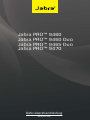 1
1
-
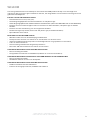 2
2
-
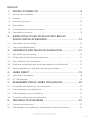 3
3
-
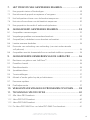 4
4
-
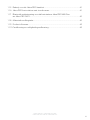 5
5
-
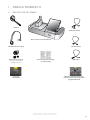 6
6
-
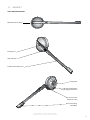 7
7
-
 8
8
-
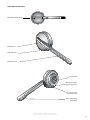 9
9
-
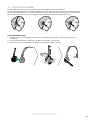 10
10
-
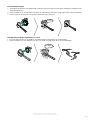 11
11
-
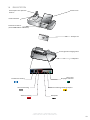 12
12
-
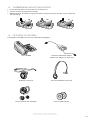 13
13
-
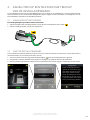 14
14
-
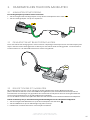 15
15
-
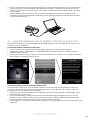 16
16
-
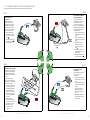 17
17
-
 18
18
-
 19
19
-
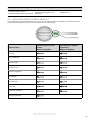 20
20
-
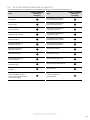 21
21
-
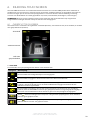 22
22
-
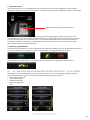 23
23
-
 24
24
-
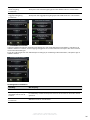 25
25
-
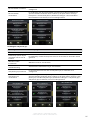 26
26
-
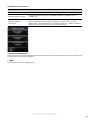 27
27
-
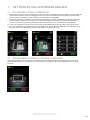 28
28
-
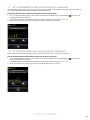 29
29
-
 30
30
-
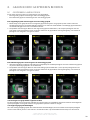 31
31
-
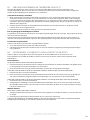 32
32
-
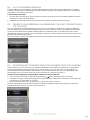 33
33
-
 34
34
-
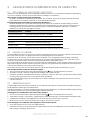 35
35
-
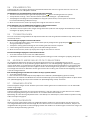 36
36
-
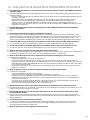 37
37
-
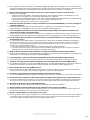 38
38
-
 39
39
-
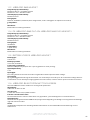 40
40
-
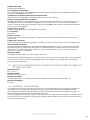 41
41
-
 42
42
-
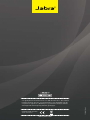 43
43
Jabra Pro 9460 Duo Handleiding
- Categorie
- Telefoons
- Type
- Handleiding
- Deze handleiding is ook geschikt voor
in andere talen
Gerelateerde papieren
-
Jabra PRO 925 Dual Connectivity Handleiding
-
Jabra Pro 930 Mono Handleiding
-
Jabra Link 850 Handleiding
-
Jabra Motion Office Handleiding
-
Jabra Link 950 USB-A Handleiding
-
Jabra Link 950 USB-A Handleiding
-
Jabra Pro 9450 Mono Flex Handleiding
-
Jabra Link 860 Handleiding
-
Jabra Go 6470 Handleiding
-
Jabra Engage 75 Stereo Handleiding
Andere documenten
-
Dell Pro Stereo Headset UC300-Lync Optimised de handleiding
-
Tiptel 9030 DECT Handleiding
-
Genius Lychas HS-G680 Handleiding
-
Siemens optiPoint application module Handleiding
-
Poly Savi 8210 Gebruikershandleiding
-
Siemens 410 S Handleiding
-
Poly 211200-01 Gebruikershandleiding
-
Poly Savi 7300 Office Series Gebruikershandleiding
-
Avaya one-X 9630 Handleiding